小白一键装机官网下载安装系统教程
- 分类:教程 回答于: 2023年03月07日 16:03:00
很多电脑小白都知道,重装系统时,可以考虑用小白一键重装系统来完成。小白一键装机官网是一款操作比较简单的重装系统软件,现在可能会有很多盗版的软件,下面小编就教下大家小白一键装机官网下载安装系统步骤。
工具/原料:
系统版本:windows系统
品牌型号:联想小新Air 13 Pro
软件版本:小白一键重装系统V2290
方法/步骤:
方法一:在小白一键装机官网下载安装小白一键重装系统工具安装win7系统
1、首先打开浏览器,在搜索框中输入小白重装系统官网,找到第一个小白一键重装系统官网进入,并下载该软件到电脑上。

2、然后打开小白一键重装系统工具,点击在线重装,选择需要重装的windows7系统。

3、耐心等待,相关文件下载。
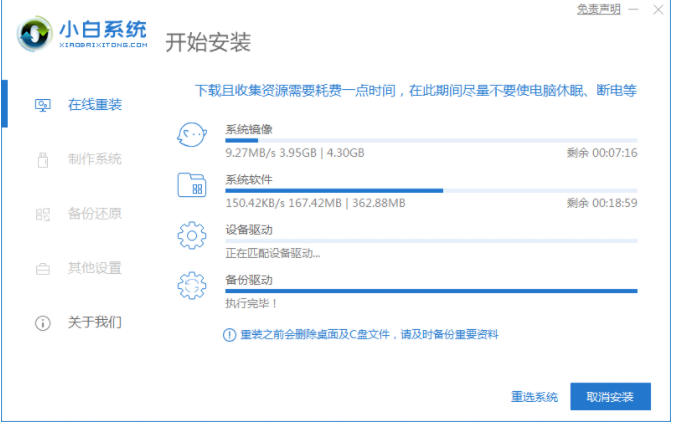
4、环境部署完毕后,点击立即重启电脑。
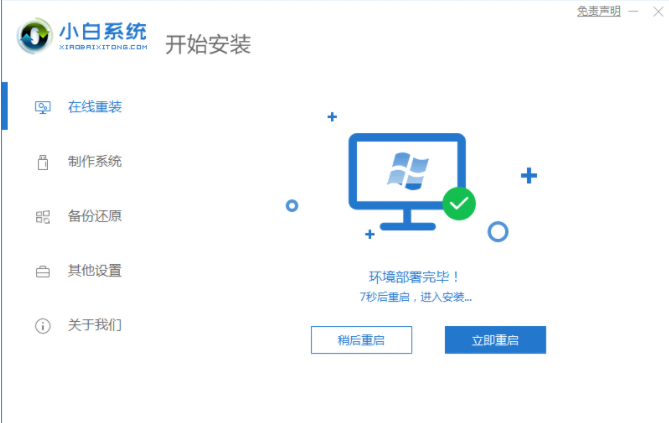
5、再选择第二个选项进入PE系统。
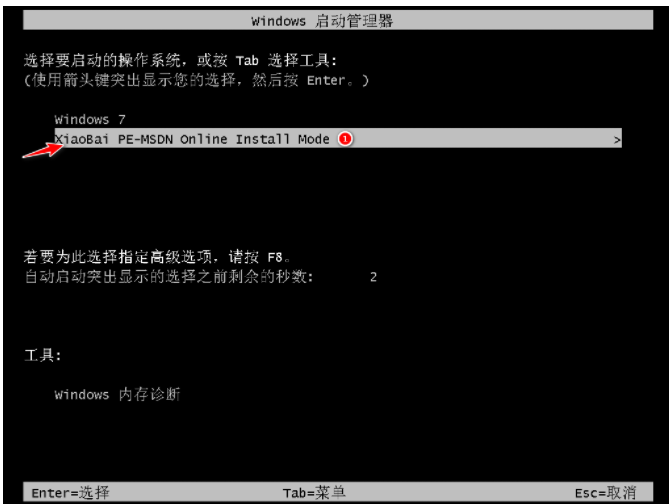
6、硬盘分区,修复引导过程中,请耐心等待哦。
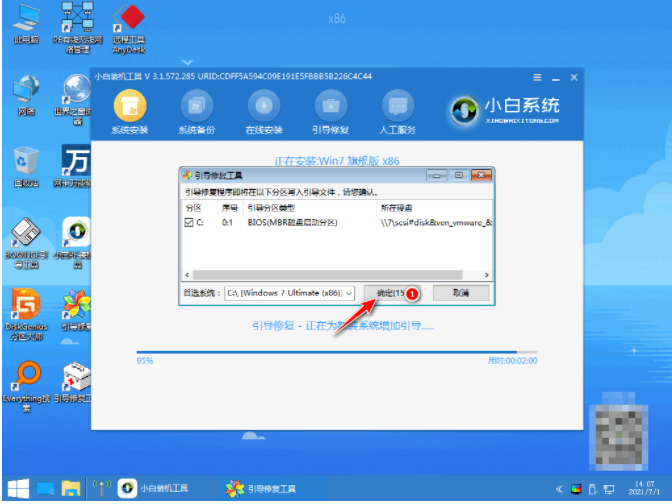
7、系统安装完成后,再次点击立即重启。
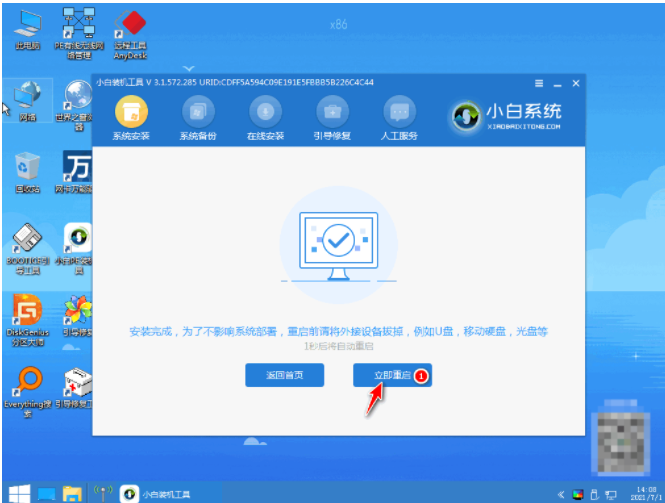
8、进入windows系统页面就完成啦。

方法二:在小白一键装机官网下载安装小白一键重装系统工具安装win10系统
1、先打开浏览器,在搜索框中输入小白重装系统官网,找到第一个小白一键重装系统官网进入,并下载该软件到电脑上。

2、然后打开安装好的小白一键重装系统工具,在线重装栏目下选择需要的win10系统点击安装。

3、软件开始会自动下载windows系统镜像文件资料等等。

4、部署完成之后,选择点击立即重启。

5、重启电脑后进入了开机选项页面,选择xiaobai-pe系统进入。
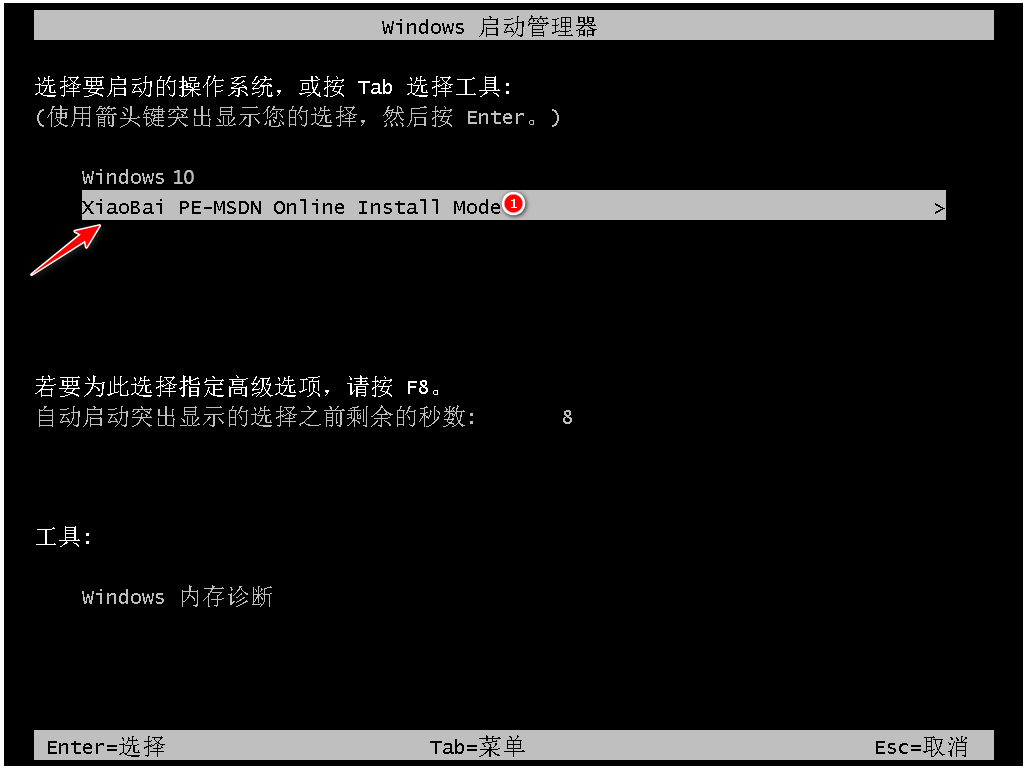
6、进入pe系统之后,小白装机工具自动安装win10系统,无需任何操作。

7、安装完成之后,再次点击立即重启。

8、期间可能会多次自动电脑重启,最后安装完成之后进入新系统桌面即表示安装成功啦。
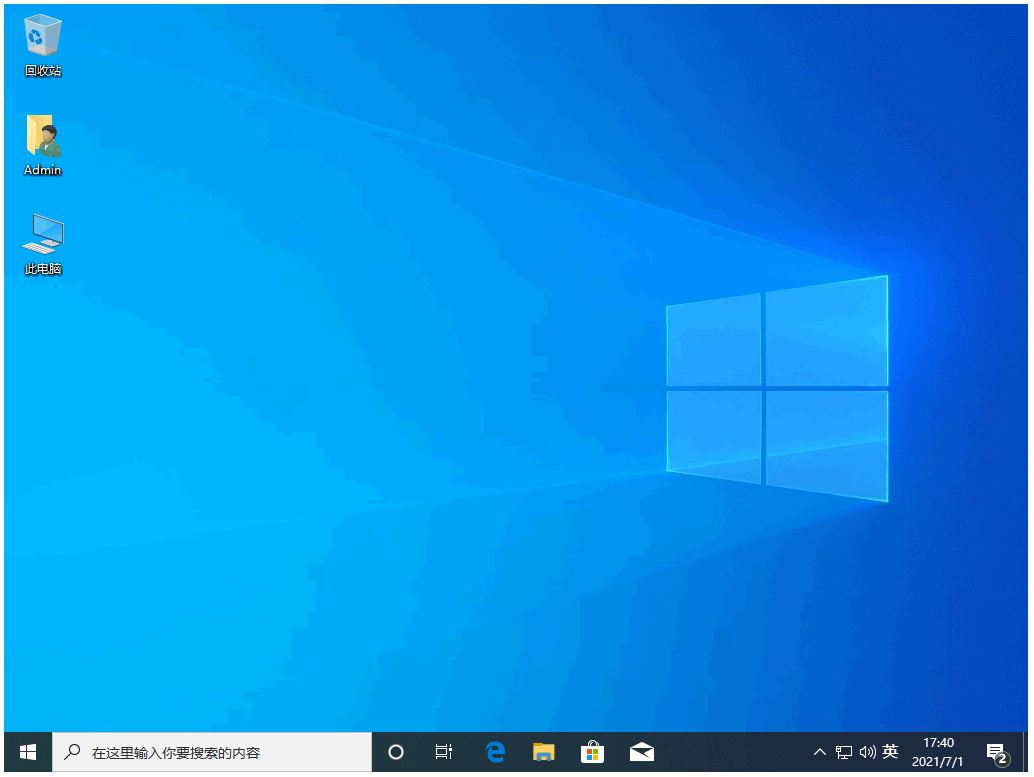
总结:
方法一:在小白一键装机官网下载安装小白一键重装系统工具安装win7系统
1、进入小白一键重装系统官网,下载小白一键重装系统工具。
2、打开小白一键重装系统工具,点击在线重装,选择我们需要重装的windows7系统。
3、选择第二个选项进入PE系统。
4、进入windows系统界面即完成。
方法二:在小白一键装机官网下载安装小白一键重装系统工具安装win10系统
1、进入小白一键重装系统官网,下载小白一键重装系统工具。
2、打开安装好的小白一键重装系统工具,在线重装栏目下选择需要的win10系统点击安装。
3、重启后进入了开机选项界面,选择xiaobai-pe系统进入。
4、安装完成后,点击立即重启。
5、期间可能会多次自动重启电脑,最后安装完成后进入新系统桌面即表示安装成功。
 有用
64
有用
64


 小白系统
小白系统


 1000
1000 1000
1000 1000
1000 1000
1000 1000
1000 1000
1000 1000
1000 1000
1000 1000
1000 1000
1000猜您喜欢
- 惠普电脑系统重装2022/05/05
- 充电宝哪个牌子好?推荐几款性价比高的..2023/10/23
- 笔记本风扇转速调节,小编教你笔记本风..2018/02/03
- 给电脑重装系统的方法是什么..2022/10/31
- u盘启动ghost安装系统2016/11/21
- 大地系统:探索地球奥秘,揭示自然之美..2024/02/26
相关推荐
- 在线系统重装xp教程2016/11/07
- 最新雨林风木win7ghost下载2016/11/20
- "驱动精灵:让电脑运行更顺畅"..2023/05/31
- 战火燃烧!qq三国四象带你征战天下..2024/03/12
- 窗口在屏幕边边拉不出来该怎么办..2020/08/26
- 章鱼输入法:智能便捷,让你的打字更高效..2023/11/01




















 关注微信公众号
关注微信公众号





